
Saturs
- Izmantojot pogas, lai uzņemtu Screenshots uz virsmas Pro 4
- Tipa vāka izmantošana, lai uzņemtu ekrānšāviņus uz virsmas Pro 4
- Izmantojot virsmas pildspalvu, lai uzņemtu ekrānšāviņus uz virsmas Pro 4
- Izmantojot Snipping rīku, lai uzņemtu Screenshots uz virsmas Pro 4
- Ekrāna skices izmantošana, lai uzņemtu ekrānšāviņus uz virsmas Pro 4
- Izmantojot Microsoft Edge, lai uzņemtu Screenshots uz virsmas Pro 4
- Virsmas tastatūra
Ekrānuzņēmumi ir attēli, kas izveidoti no tā, kas atrodas jūsu ekrānā. Jūs varat veikt ekrānšāviņus uz Surface Pro 4 viegli.
Tāpat kā jūs varat izmantot Surface Pro 4 dažādos veidos, ir vairākas metodes, kā veikt Surface Pro 4 ekrānuzņēmumus.
Ja ierīci izmantojat bez tastatūras, varat izmantot Surface Pro 4 pogas ekrānuzņēmuma saīsni. Kad dokuments ir pievienots tastatūrai, ekrānuzņēmumu uzņemšanai ir atslēgas kombinācija. Pat virsmas uzlīme, kas nāk ar virsmas grāmatu, piedāvā ātru veidu, kā uzņemties ekrānuzņēmumu.

Surface Pro 4 ir 6 veidi, kā veikt ekrānšāviņus.
Izmantojot pogas, lai uzņemtu Screenshots uz virsmas Pro 4

Lietojot Surface Pro 4 kā tableti, turiet ieslēgšanas poga.
Turot ieslēgšanas / izslēgšanas pogu, nospiediet skaļuma palielināšanas poga. Jūs nevarēsiet dzirdēt slēdža skaņu, bet, pirms uzņemat visu, kas atrodas ekrānā, jūs redzēsiet, ka ekrāns īslaicīgi būs blāvs.
Jūs nesaņemat iespēju saglabāt šos ekrānšāviņus manuāli vai pielāgot to, kas tiek uzņemts tajos. Tie ir saglabāti mapē Attēli mapē Ekrānuzņēmumi.
Tipa vāka izmantošana, lai uzņemtu ekrānšāviņus uz virsmas Pro 4
Surface Pro 4 tipa vāks piedāvā vēl vienu veidu, kā uzņemties ekrānšāviņus uz virsmas Pro 4. Patiesībā šāds veids ir daudz ērtāk nekā citas metodes, kā lietot ekrānšāviņus, kad izmantojat planšetdatoru kā klēpjdatoru.
Pārbaudiet FN taustiņš uz sava tipa vāka, lai pārliecinātos, ka tā gaisma ir izslēgta. Ja tas ir ieslēgts, izslēdziet to, pieskaroties tam.

Turiet Windows taustiņu un PRT ekrāna taustiņš tajā pašā laikā. PRT ekrāns atrodas augšējā taustiņu rindā virs 7 taustiņa.

Jūsu ekrānuzņēmums ir jāsaglabā mapē Attēli, kas atrodas sadaļā Attēli. Varat arī nospiest tastatūras CTRL un V taustiņu, lai ielīmētu ekrānuzņēmumu dokumentā vai darbvirsmā.
Izmantojot virsmas pildspalvu, lai uzņemtu ekrānšāviņus uz virsmas Pro 4

Nospiediet Surface Pen dzēšgumijas vāciņu divas reizes ātri sagūstīt ekrānuzņēmumu. Šī metode atvērs jaunu lapu Microsoft ekrāna skices lietojumprogrammā, lai jūs varētu to izmantot ar virsmas pildspalvu.
Lasīt: Virsmas pildspalvu padomi virsmai Pro 4 un virsmai 3
Ņemiet vērā, ka, iespējams, nevarēsit izmantot šo metodi, lai uzņemtu ekrānuzņēmumus uz Surface Pro 4. Tas ir atkarīgs no tā, vai esat pielāgojis, kā virsmas pildspalva darbojas no Surface Pro 4 iestatījumu lietotnes.
Izmantojot Snipping rīku, lai uzņemtu Screenshots uz virsmas Pro 4
Gadījumā, ja šīs citas metodes nedarbojas, operētājsistēmai Windows 10 ir divas attēlveidošanas metodes.
Noklikšķiniet uz Meklēt ekrāna apakšējā kreisajā stūrī.

Ieraksti Snipping rīks.
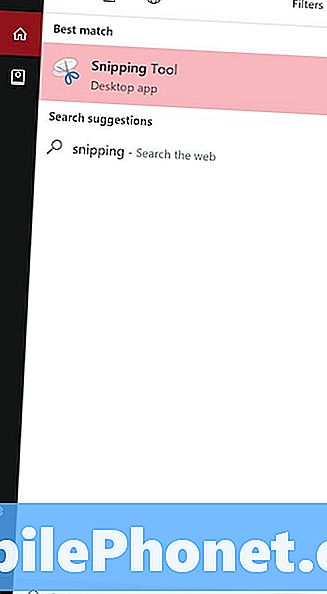
Tagad izmantojiet rīka dažādos režīmus, lai iegūtu vajadzīgos ekrānuzņēmumus. Tiek piedāvāta pilnekrāna opcija, kā arī veidi, kā sagūstīt tikai to, kas ir pieejams jūsu Surface Pro 4 displejā.
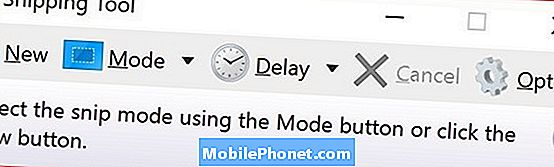
Šī metode automātiski nesaglabā uzņemtos ekrānuzņēmumus. Tā vietā jums ir nepieciešams manuāli saglabāt tos, izmantojot Saglabāt poga lietotnē.
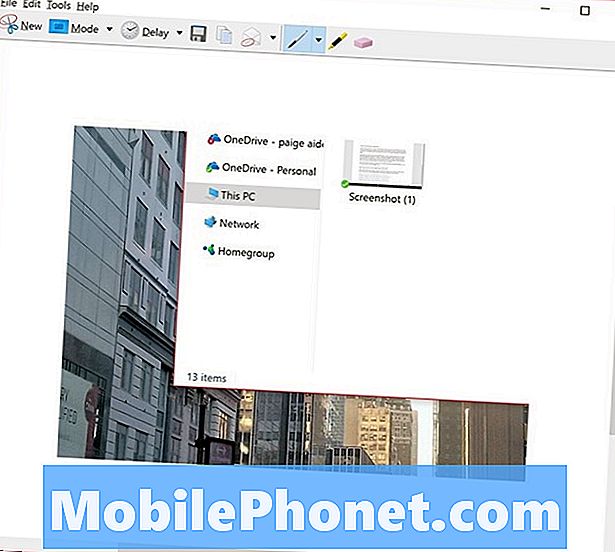
Ekrāna skices izmantošana, lai uzņemtu ekrānšāviņus uz virsmas Pro 4
Pieejams Surface Pro 4 lietotājiem, ekrāna skice ļauj uzņemt ekrānšāviņus uz Surface Pro 4, lai nekavējoties doodle vai koplietotu.
Iegūstiet visu, ko vēlaties, lai uzņemtu ekrānuzņēmumu no gatavas.
Uzdevumjoslā meklējiet Pildspalva ikona tikai blakus pulkstenim un datumam labajā pusē. Noklikšķiniet uz šīs ikonas, lai atvērtu Windows Ink Workspace.

Tagad noklikšķiniet uz Ekrāna skice.
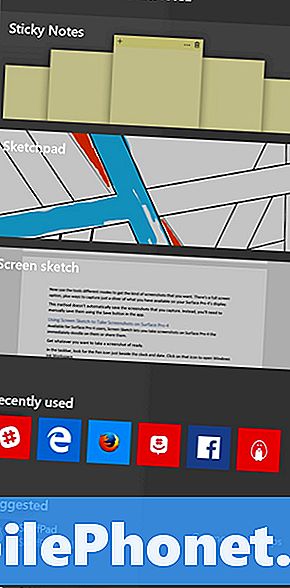
Izmantojiet rīkus, kas atrodas ekrāna augšdaļā, lai doodle un koplietotu ekrānuzņēmumu, kas uzņemts ar ekrāna skici. Neaizmirstiet noklikšķināt uz pogas Saglabāt pirms ekrāna skices aizvēršanas.

Izmantojot Microsoft Edge, lai uzņemtu Screenshots uz virsmas Pro 4
Tīmekļa piezīmes, kas atrodas Microsoft Edge iekšpusē, ļauj ikvienam sagūstīt vietnes ekrānuzņēmumu, ko viņi pārlūko, lai koplietotu vai saglabātu Microsoft OneNote.
Microsoft Edge pārlūkā noklikšķiniet uz pildspalvu ikona labajā pusē, kur parasti ievadāt tīmekļa adresi.
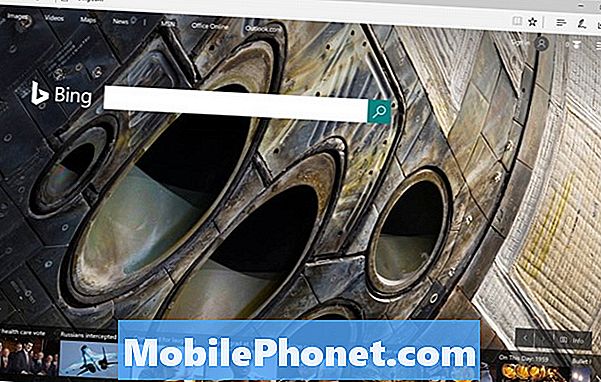
Tagad izmantojiet tīmekļa atzīmju apgabala rīkus, lai izceltu to, ko vēlaties saglabāt. Izmantojiet Kopīgot poga, lai to nosūtītu draugiem un ģimenei, izmantojot programmu Outlook Mail un vairāk.
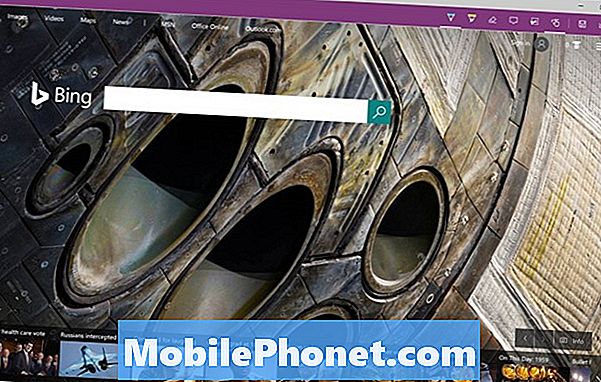
Tie ir veidi, kā jūs varat uzņemt ekrāna kadrus uz virsmas Pro 4. Labi veiksmi uztveriet savus iecienītākos attēlus un daudz ko citu.
10 Labākās virsmas Pro 4 tastatūras un kāpēc jums tas ir nepieciešams













